PSD რემონტი შესანიშნავი პროგრამაა, ფული ღირს. ჩემთვის, მან წარმატებით აღადგინა რამდენიმე მძიმედ დაზიანებული Photoshop ფაილი
მიმოხილვა
მისი მახასიათებლებია;
როგორ აღვადგინოთ
სხვა ინფორმაცია
მსგავსი პროდუქტები
რატომ DataNumen PSD Repair?
# 1 აღდგენა
კურსი
10+ მილიონი
მომხმარებელი
20 + წლის
გამოცდილება
100% კმაყოფილება
გარანტია
ჩვენი მომხმარებლების ჩვენებები
ძალიან მარტივი ინტერფეისი
ძირითადი მახასიათებლები
- აღდგენა PSD ყველა ვერსიით წარმოებული ფაილები და PDD ფაილები Adobe Photoshop.
- აღადგინეთ სურათი, ისევე როგორც ცალკეული ფენები.
- აღადგინეთ პიქსელები, განზომილება, ფერის სიღრმე და სურათისა და ფენების პალიტრა.
- შეკუმშული და RLE შეკუმშული სურათების აღდგენა.
- აღდგენა PSD ფაილები 1, 8, 16, 32 ბიტიანი სიღრმით თითო არხზე.
- აღადგინეთ Photoshop ფაილები bitmap-ის ფერადი რეჟიმით, ნაცრისფერი მასშტაბით, ინდექსირებული, RGB, CMYK, მრავალარხიანი, დუოტონი, ლაბორატორია.
გამოყენება DataNumen PSD Repair დაზიანებული Photoshop სურათების აღსადგენად
Starჩვენი Photoshop ფაილების აღდგენის პროგრამული უზრუნველყოფა.
შენიშვნა: ნებისმიერი დაზიანებული ან დაზიანებული აღდგენამდე PSD შეიტანეთ ჩვენი სარემონტო ხელსაწყოთი, გთხოვთ დახუროთ Photoshop და ნებისმიერი სხვა აპლიკაცია, რომელსაც შეუძლია ფაილზე წვდომა.
აირჩიეთ დაზიანებული Photoshop ფაილი შესაკეთებლად:
შეგიძლიათ შეიყვანოთ PSD ფაილის სახელი პირდაპირ ან დააწკაპუნეთ ღილაკი ფაილის დასათვალიერებლად და ასარჩევად. თქვენ ასევე შეგიძლიათ დააჭიროთ
ღილაკი საპოვნელად PSD ფაილი უნდა შეკეთდეს ადგილობრივ კომპიუტერზე.
ჩვეულებრივ, DataNumen PSD Repair დაასკანირებს წყაროს PSD ფაილი, აღადგინეთ გაერთიანებული სურათი და შრეები და შეინახეთ ისინი ცალკე გამოსახულების ფაილებად. აღდგენილი გამოსახულების ფაილები გამოდის დირექტორიაში სახელად xxxx_recovered, სადაც xxxx არის წყაროს სახელი PSD ფაილი. მაგალითად, წყაროსთვის PSD ფაილი დაზიანებულია.psd, ნაგულისხმევი გამომავალი დირექტორია აღდგენილი გამოსახულების ფაილებისთვის იქნება Damaged_Recovered. თუ გსურთ სხვა სახელის გამოყენება, გთხოვთ აირჩიოთ ან დააყენოთ იგი შესაბამისად:
შეგიძლიათ პირდაპირ შეიყვანოთ დირექტორია სახელი ან დააწკაპუნოთ ღილაკი, რათა დაათვალიეროთ და აირჩიოთ დირექტორია.
დააჭირეთ ღილაკი და ჩვენი PSD ფაილის აღდგენის ინსტრუმენტი იქნება starწყაროს სკანირება და შეკეთება PSD ფაილი. პროგრესის ზოლი
მიუთითებს რემონტის პროგრესზე.
სარემონტო პროცესის შემდეგ, თუ წყარო PSD ფაილის წარმატებით შეკეთება შესაძლებელია, გაერთიანებული სურათი და ფენები PSD ფაილი შეინახება მე-3 საფეხურში მითითებულ გამომავალ დირექტორიაში. და ნახავთ შეტყობინებათა ველს, როგორიცაა:
ახლა თქვენ შეგიძლიათ გახსნათ აღდგენილი გამოსახულების ფაილები გამომავალი დირექტორიაში შესაბამისი აპლიკაციებით.
სხვა ინფორმაცია
როგორ აღვადგინოთ შენახული Photoshop ფაილები?
არსებობს რამდენიმე უფასო გზა შენახული Adobe Photoshop ფაილების აღდგენისთვის.
1. აღადგინეთ შენახული Photoshop ფაილები Open Recent ფუნქციით
შეგიძლიათ სცადოთ დაუზოგავი აღდგენა PSD ფაილები Photoshop-ის ბოლო ფაილების სიიდან, "გახსენით ბოლო" ფუნქციის გამოყენებით, როგორც ქვემოთ:
- დასაწყისი Adobe Photoshop.
- დაწკაპეთ ფაილი > გახსენით ბოლო.
- თუ თქვენი შენახული Photoshop ფაილი გამოჩნდება ბოლო ფაილების სიაში, დააწკაპუნეთ მის გასახსნელად.
- If Photoshop შეუძლია ფაილის წარმატებით გახსნა, დააწკაპუნეთ ფაილი> შენახვა როგორც ფაილის ახალი სახელით შესანახად.
ეს მეთოდი მუშაობს როგორც Windows-ისთვის, ასევე macOS-ისთვის.
2. აღადგინეთ შენახული Photoshop ფაილები AutoSave ფუნქციით
Photoshop-ს აქვს AutoSave ფუნქცია, რომელიც ავტომატურად შეინახავს აღდგენის ინფორმაციას ყოველ რამდენიმე წუთში. Photoshop-ის ახალ ვერსიებში ეს ფუნქცია ჩართულია ნაგულისხმევად. მაგრამ ძველ ვერსიებში ეს ფუნქცია შეიძლება არ იყოს. ასე რომ, უმჯობესია დაადასტუროთ, რომ ეს პარამეტრი ჩართულია და დააყენოთ შენახვის ინტერვალი შემდეგი გზით:
- დასაწყისი Photoshop.
- დაწკაპეთ რედაქტირება > პრეფერენციები > ფაილების მართვა ...
- ამ ფაილის მართვა განყოფილებაში, ფაილის შენახვის პარამეტრები, შეგიძლია ნახო ავტომატურად შეინახეთ აღდგენის ინფორმაცია ყოველ ### წუთში.
- შეგიძლიათ შეცვალოთ ვარიანტი ან დააყენოთ Photoshop AutoSave ინტერვალი.
თუ ფოტოშოპი იშლება სურათის შენახვამდე, მაშინ შემდეგ ჯერზე, როცა სtarთუ Photoshop, ის ავტომატურად აღადგენს შენახულს PSD ფაილები Photoshop AutoSave აღდგენის ინფორმაციისგან. მაგრამ, თუ Photoshop არ ასრულებს ავტომატურ აღდგენას, მაშინ შეგიძლიათ Photoshop ფაილების ხელით აღდგენა.
(1) Windows სისტემაში:
- გადადით Photoshop AutoSave საქაღალდეში C:\მომხმარებლები\###\AppData\Roaming\Adobe\Adobe Photoshop CC 2019\AutoRecover, სადაც ### არის მომხმარებლის მიმდინარე სახელი. თუ არ იყენებთ Photoshop CC 2019-ს, უბრალოდ გადადით C:\მომხმარებლები\###\AppData\Roaming\Adobe\ და იპოვეთ საქაღალდე, რომელიც შეესაბამება თქვენს Photoshop ვერსიას.
- თუ თქვენ შეგიძლიათ იპოვოთ სასურველი ფაილი ამ საქაღალდეში, მაშინ შეგიძლიათ სცადოთ მისი გახსნა Photoshop-ში.
(2) Mac სისტემაში:
- ამ Apple მენიუ, დააჭირეთ გადასვლა > გადადით საქაღალდეში.
- შეიყვანეთ Photoshop AutoSave საქაღალდე ~/ლიბrary/აპლიკაციის მხარდაჭერა/Adobe/Adobe Photoshop 2020/AutoRecover, შემდეგ დააჭირეთ Go. თუ არ იყენებთ Photoshop 2020-ს, უბრალოდ გადადით ~/ლიბrary/აპლიკაციის მხარდაჭერა/Adobe/ და იპოვნეთ საქაღალდე, რომელიც შეესაბამება თქვენს ვერსიას.
- ამ ავტომატური აღდგენა საქაღალდეში, იპოვეთ სასურველი სურათის ფაილი.
- გახსენით სურათის ფაილი Adobe Photoshop-ში.
- დაწკაპეთ ფაილი> შენახვა როგორც ფაილის ახალი სახელით შესანახად.
3. აღადგინეთ შენახული Adobe Photoshop ფაილები ტემპიდანrary ფაილები
სურათის ფაილის რედაქტირებისას, Photoshop შეინახავს მონაცემებს ტემპშიrary ფაილიც. თუ მოხდა ავარია და თქვენ ვერ შეძლებთ თქვენი სურათის აღდგენას AutoSave აღდგენის ინფორმაციისგან, ან AutoSave ფუნქცია არ არის ჩართული, მაშინ შეგიძლიათ სცადოთ იპოვოთ Photoshop temp ფაილი temp საქაღალდედან და აღადგინოთ იგი.
(1) Windows სისტემაში:
ტემპიrarსისტემის მიერ შექმნილი y ფაილები ჩვეულებრივ იდება %systemdrive%\Windows\Temp საქაღალდე. და ტემპიrary ფაილები, რომლებიც შექმნილია მომხმარებლის მიერ, როდესაც ის აწარმოებს პროგრამულ უზრუნველყოფას, როგორც წესი, ჩადებულია %userprofile%\AppData\Local\Temp საქაღალდეში, ან უფრო მარტივში %ტემპი% საქაღალდე.
მost შემთხვევების ტემპიrarPhotoshop-ის მიერ შექმნილი y ფაილები სპეციფიკურია მომხმარებლისთვის. ასე რომ, თქვენ უნდა გადახვიდეთ მომხმარებლის სპეციფიკურ ტემპ საქაღალდეში, შემდეგნაირად:
- დააჭირეთ დასაწყისი მენიუ.
- შეყვანის %ტემპი% საძიებო ველში და დააჭირეთ შეიყვანეთ ტემპერატურის საქაღალდის გასახსნელად.
- თქვენ ასევე შეგიძლიათ შეიყვანოთ %ტემპი% File Explorer-ის მისამართების ზოლში დროებითი საქაღალდის გასახსნელად.
- Temp საქაღალდეში იპოვეთ ტემპიrary ფაილი თქვენი სურათისთვის.
- შეცვალეთ ფაილის გაფართოება .ტმპ to .psd.
- გახსენით ფაილი Photoshop.
(2) Mac სისტემაში:
- დაწკაპეთ Finder > აპლიკაცია > ტერმინალი ტერმინალის გასახსნელად.
- შეყვანის გახსენით $ TMPDIR და დააჭირეთ შეიყვანეთ.
- მე დროrarნივთებიდა იპოვეთ Photoshop temp ფაილი თქვენი სურათისთვის.
- შეცვალეთ ფაილის გაფართოება .psd.
- გახსენით სურათის ფაილი Photoshop.
როგორ აღვადგინოთ წაშლილი ან ლost Photoshop ფაილები?
1. აღადგინეთ წაშლილი Photoshop ფაილები Recycle Bin-დან
თქვენ შეგიძლიათ გამოიყენოთ Windows Recycle Bin წაშლილი Photoshop ფაილების აღსადგენად, შემდეგნაირად:
- გახსენით სისტემის Recycle Bin.
- თუ წაშლილია PSD ფაილი არსებობს Recycle Bin-ში, დააწკაპუნეთ მასზე მარჯვენა ღილაკით და აირჩიეთ აღდგენა წაშლილი აღსადგენად PSD ფაილი.
- გადადით ფაილის თავდაპირველ ადგილას და გახსენით ის Photoshop-ით.
ეს მეთოდი მუშაობს მხოლოდ Windows სისტემაში.
2. აღადგინეთ მშობელი საქაღალდე წინა ვერსიაზე
კიდევ ერთი გზაა ფაილის შემცველი საქაღალდის აღდგენა წინა ვერსიაში, როგორც ქვემოთ:
- Start Windows File Explorer.
- იპოვეთ საქაღალდე, რომელიც შეიცავს წარსულში წაშლილი Photoshop ფაილს.
- დააწკაპუნეთ მარჯვენა ღილაკით საქაღალდეზე და აირჩიეთ წინა ვერსიების აღდგენა საქაღალდის წინა ვერსიაზე აღსადგენად, წაშლილი აღსადგენად PSD files.
- მას შემდეგ რაც საქაღალდე აღდგება წინა ვერსიაში, გახსენით იგი.
- თუ თქვენი წაშლილი Photoshop ფაილი აღდგენილია, გახსენით იგი Photoshop-ით.
ეს მეთოდი მუშაობს მხოლოდ Windows სისტემაში.
3. აღდგენა წაშლილი ან ლost Photoshop ფაილები Time Machine-ის საშუალებით
Mac სისტემაში, თუ ჩართული გაქვთ Time Machine, შეგიძლიათ გამოიყენოთ იგი ლost Photoshop ფაილები, როგორც ქვემოთ:
- შეაერთეთ Time Machine სარეზერვო მყარი დისკი თქვენს Mac სისტემასთან.
- დაწკაპეთ დროის მანქანა დოკში.
- ამ დროის მანქანა, იპოვე შენი ლost PSD ფაილი, შემდეგ დააწკაპუნეთ აღდგენა ლost PSD files.
4. გამოიყენეთ მონაცემთა აღდგენის ინსტრუმენტი L-ის აღსადგენადost PSD ფაილები
თუ ზემოთ ჩამოთვლილი ორი მეთოდი ვერ აღდგება ლost ან წაშლილი Photoshop ფაილები, შეგიძლიათ სცადოთ პროფესიონალი მონაცემთა აღდგენის ინსტრუმენტი მთელი მყარი დისკის სკანირება და აღდგენა ლost მონაცემები თქვენთვის.
ამჟამად, ჩვენი ინსტრუმენტი მუშაობს მხოლოდ Windows სისტემებისთვის. თუ თქვენ გჭირდებათ წაშლილი ფაილების აღდგენა macOS-ზე, შეგიძლიათ მოძებნოთ ინტერნეტში, რომ იპოვოთ ასეთი ინსტრუმენტი.
როგორ გავაუქმოთ ცვლილებები PSD ფაილები?
შეგიძლიათ აღადგინოთ PSD ფაილები წინა ვერსიებში ცვლილებების გასაუქმებლად, როგორც ქვემოთ:
- Start Windows File Explorer.
- იპოვეთ ფაილი, რომელიც უნდა აღდგეს.
- დააწკაპუნეთ მარჯვენა ღილაკით და აირჩიეთ წინა ვერსიების აღდგენა აღდგენას PSD შეიყვანეთ წინა ვერსიაში, რათა გააუქმოთ ცვლილებები.
- აღდგენის შემდეგ PSD შეიყვანეთ წინა ვერსიაში, გახსენით იგი Photoshop.
- დააწკაპუნეთ ფაილზე > Save As-ის შესანახად PSD ფაილი, როგორც ახალი ფაილის სახელი.
ფაილის რომელი ტიპებია მხარდაჭერილი?
ჩვენი ფაილების შეკეთების პროგრამა მხარს უჭერს ორივეს PSD(Photoshop) და PDD (PhotoDeluxe) გამოსახულების ფაილის ტიპები. და ის მხარს უჭერს ამ ფაილის ფორმატების ყველა ვერსიას.
რა არის PSD ფაილის ფორმატი?
PSD არის ფაილის მშობლიური ფორმატი, რომელსაც იყენებს Photoshop. ის შეიძლება შეიცავდეს მრავალ ფენას, ობიექტს და სურათს. და მხარს უჭერს მდე 30,000 პიქსელი სიმაღლეში და სიგანეში.
მხარს უჭერთ PSB ფორმატს?
PSB-ს ეწოდება Photoshop დიდი გამოსახულების ფორმატი. იგი გამოიყენება 30,000 x 30,000 პიქსელზე მეტი ზომის ან 2 გბ ზომის სურათებისთვის. PSB თითქმის იდენტურია PSD ფორმატი, გარდა იმისა, რომ ის განკუთვნილია დიდი სურათებისთვის.
ამჟამად, ჩვენ არ გამოგვიცდია ფაილების აღდგენის პროგრამა PSB ფაილებით. მაგრამ ვინაიდან PSB ფორმატს აქვს მონაცემთა სტრუქტურა მსგავსი PSD ფორმატში, ჩვენმა მონაცემთა აღდგენის პროგრამამ ასევე უნდა იმუშაოს მასზე.
რატომ Photoshop PSD ფაილი დაზიანდება?
ბევრი მიზეზია, რაც გამოიწვევს PSD ფაილების გაფუჭება, მათ შორის Photoshop ავარია, სურათების ძალიან დიდი ზომები, დიდი ზომის გამოსახულების ფაილები, მყარი დისკის გაუმართაობა, გარე მყარი დისკის/ფლეშ დისკის/SD ბარათის გამორთვა მონაცემთა გადაცემის დროს, ქსელის კავშირის შეწყვეტა, ვირუსები და ა.შ. გირჩევთ:
- ჩართეთ AutoSave ფუნქცია Photoshop-ში, რათა Photoshop-მა ავტომატურად შეინახოს თქვენთვის აღდგენის ინფორმაცია, რომელიც შეიძლება გამოყენებულ იქნას მონაცემთა კატასტროფებში.
- ხელთ გქონდეთ ფაილების შეკეთების ინსტრუმენტი. ასე რომ, როდესაც თქვენ ვერ გახსნით დაზიანებულ Photoshop ფაილებს, შეგიძლიათ გამოიყენოთ ჩვენი მონაცემთა აღდგენის პროგრამული უზრუნველყოფა დაზიანებული გამოსასწორებლად PSD ფაილები. ასე რომ, დასაბრუნებლად ლost მონაცემები.
როგორ აღვადგინოთ Photoshop ფაილები Mac სისტემებში?
ჩვენი Photoshop-ის აღდგენის ინსტრუმენტი არ შეიძლება იმუშაოს პირდაპირ Mac სისტემებში. მაგრამ თქვენ მაინც შეგიძლიათ გამოიყენოთ იგი აღდგენისთვის PSD ფაილები Mac-ში, როგორც ქვემოთ:
- დააკოპირეთ PSD სურათი Mac სისტემიდან PC/Windows სისტემამდე.
- დააინსტალირეთ ჩვენი ფაილების აღდგენის პროგრამა კომპიუტერზე.
- გამოიყენეთ ჩვენი ფაილების აღდგენის პროგრამული უზრუნველყოფა მისი აღსადგენად PSD გამოსახულება.
- დააკოპირეთ აღდგენილი მონაცემები Mac სისტემაში.
გამოიტანეთ ფიქსირებული Photoshop ფაილი?
არა. ამჟამად, ჩვენი Photoshop ფაილის აღდგენის ხელსაწყო ამოიღებს მთავარ სურათს და ყველა ფენას საქაღალდეში.
რამდენი დრო დასჭირდება შეკეთებას PSD ფაილები?
შეკეთება რამდენიმე ფაქტორზეა დამოკიდებული PSD ფაილები ჩვენი ფაილების შეკეთების ხელსაწყოთი:
- PSD ფაილის ზომა.
- გამოსახულების განზომილება.
- ფენების საერთო რაოდენობა PSD ფაილი.
- კომპიუტერის აპარატურის/პროგრამული უზრუნველყოფის კონფიგურაცია.
რა განსხვავებაა დემო ვერსიასა და სრულ ვერსიას შორის?
დემო ვერსია დაამატებს „დემო“ ჭვირნიშანს ყველა გამომავალ ფაილს. მიუხედავად იმისა, რომ სრულ ვერსიას არ აქვს ასეთი შეზღუდვა.
Adobe Photoshop-ის რომელი ვერსიებია მხარდაჭერილი?
ჩვენი PSD ფაილის აღდგენის ხელსაწყოს არ სჭირდება Photoshop, რომ სწორად იმუშაოს. და მას შეუძლია Photoshop-ის შეკეთება PSD ფაილები შექმნილია Adobe Photoshop CS, Photoshop CS2, Photoshop CS3, Photoshop CS4, Photoshop CS5, Photoshop CS6 და Photoshop CC/2014/2015/2017/2018/2019/2020/2021/2022 მიერ.
თქვენი გამოყენებისას უნდა დავხურო Photoshop აპლიკაცია PSD ფაილის აღდგენის ინსტრუმენტი?
არა. ვინაიდან ჩვენი Photoshop მონაცემთა აღდგენის პროგრამა არასოდეს გამოიყენებს Photoshop აპლიკაციას აღდგენის პროცესში, თქვენ არ გჭირდებათ მისი დახურვა.
რა მოთხოვნებია თქვენი სარემონტო ხელსაწყოს დაყენებისთვის?
ქვემოთ მოცემულია პროგრამული უზრუნველყოფის მოთხოვნები ჩვენი ფაილების სარემონტო პროგრამისთვის:
Windows 95/98/ME/NT/2000/XP/Vista/7/8/8.1/10 ან Windows Server 2003/2008/2012/2016/2019. მხარდაჭერილია ორივე 32 და 64 ბიტიანი სისტემები.
თქვენი ფაილების შეკეთების ინსტრუმენტი მხარს უჭერს Windows 11-ს?
დიახ, უახლესი ვერსია DataNumen PSD Repair სრულად უჭერს მხარს Windows 32-ის 64-ბიტიან და 11-ბიტიან ვერსიებს. მაგრამ ჩვენ ეს ინფორმაცია ოფიციალურ ვებსაიტზე ჯერ არ შეტანილი გვაქვს.
შეუძლია თუ არა თქვენს Photoshop ფაილების აღდგენის ხელსაწყოს გამოსწორება შეცდომის „ფაილი არ არის თავსებადი Photoshop-ის ამ ვერსიასთან“?
დიახ, თქვენ შეგიძლიათ გამოიყენოთ ჩვენი სარემონტო ხელსაწყოების შესაკეთებლად PSD ფაილი ასეთი შეცდომით. შეკეთების პროცესის შემდეგ, მთავარი სურათი და ყველა ფენა გამოვა საქაღალდეში, რათა მათ ხელახლა გამოიყენოთ.

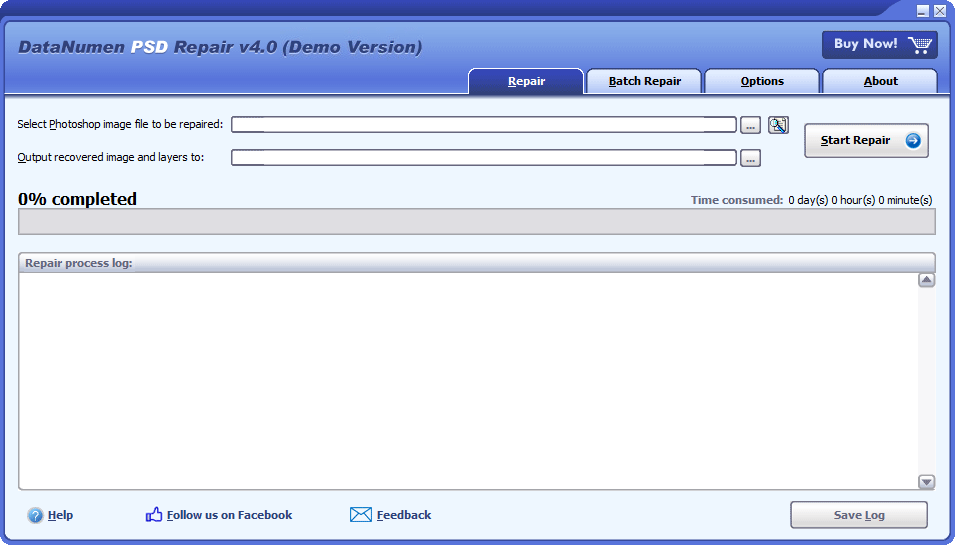
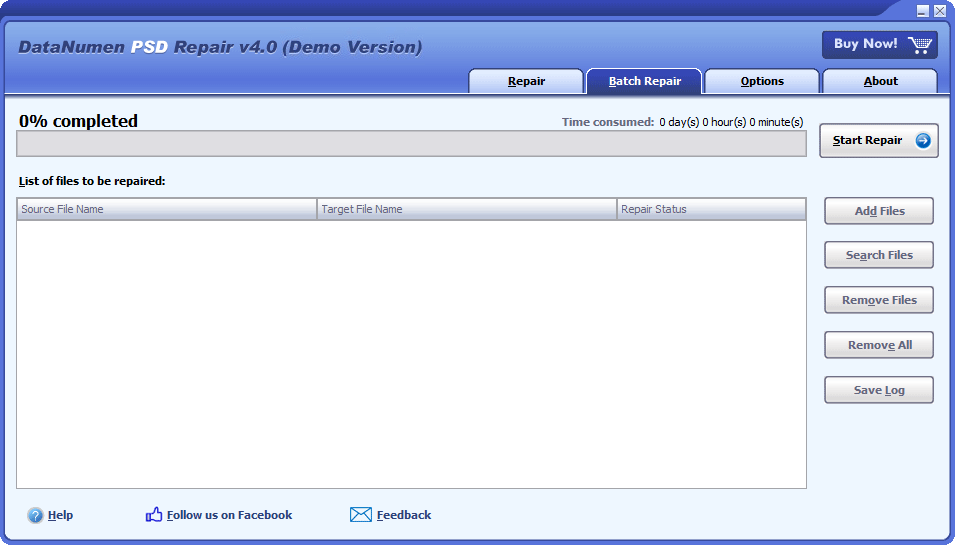
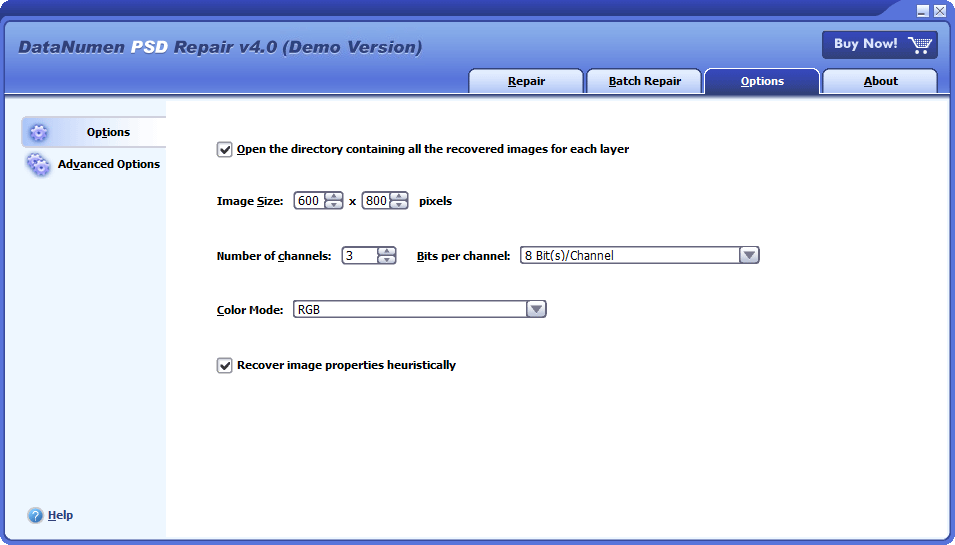
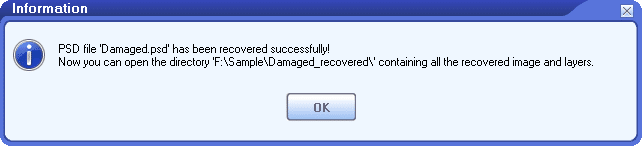


 DataNumen PSD Repair
DataNumen PSD Repair